Печать черновика для исправлений в правильном масштабе на принтере HP Designjet T2300
В этом разделе показано, как выполнить печать для проверки в правильном масштабе из Adobe Acrobat.
Использование Adobe Acrobat
1. В окне программы Acrobat переместите курсор мыши в нижний левый конец панели документов для проверки размера наброска.

2. Выберите меню Файл > Печать, убедитесь что параметру Масштабирование страницы установлено значение Нет.
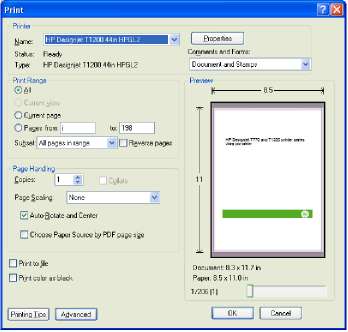
Формат страницы не будет выбран автоматически в соответствии с размером изображения.
3. Нажмите кнопку Свойства и откройте вкладку Бумага/Качество.
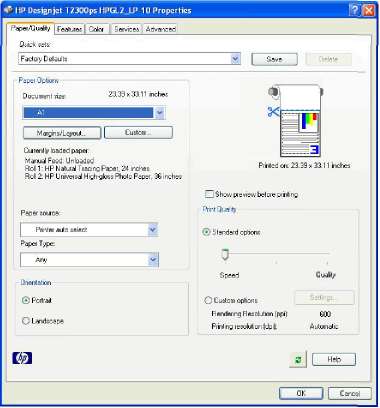
4. Выберите нужные Формат документа и Качество печати. Если требуется задать новый нестандартный формат страницы, нажмите кнопку Пользовательский.
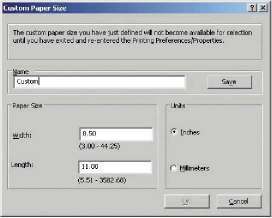
5. Выберите вкладку Функции, а затем - параметр Автоповорот.
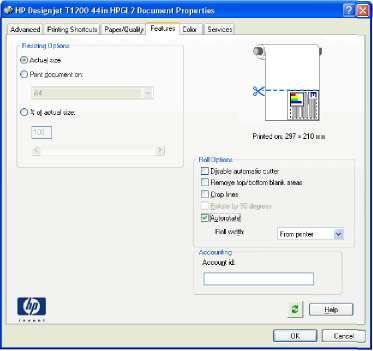
6. Щелкните OK и проверьте правильность изображения при предварительном просмотре в диалоговом окне «Печать».
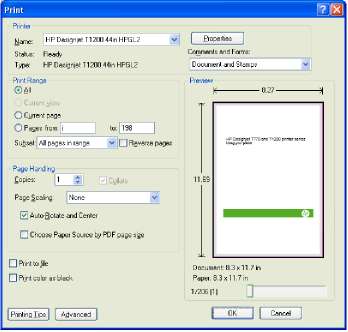 <<<назад
далее>>>
<<<назад
далее>>>
при использовании материалов ссылка на сайт awella.ru обязательна
|